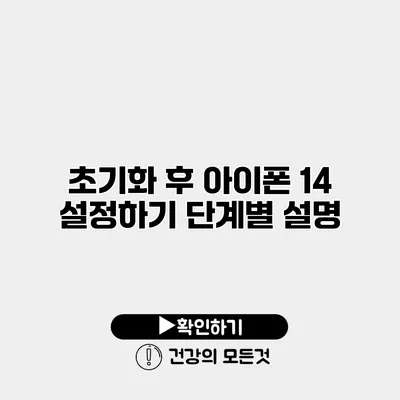아이폰 14 초기화 후 설정하기: 단계별 완벽 가이드
아이폰 14를 새롭게 사용할 준비가 되셨나요? 최신 스마트폰이지만 처음 설정하는 것이 부담스러울 수 있어요. 하지만 걱정하지 마세요! 단계별로 쉽게 따라 할 수 있도록 친절하게 설명해 드릴게요.
✅ 클라우드 스토리지와 기존 저장 방식의 차이를 알아보세요.
초기화 전 준비 사항
아이폰을 초기화하기 전에 몇 가지 확인해야 할 사항들이 있어요. 데이터 손실을 방지하기 위해 필요한 준비를 해두는 것이 중요해요.
데이터 백업하기
첫 번째 단계는 데이터를 백업하는 거예요. 아이폰에서 중요한 사진이나 문서, 애플리케이션 데이터를 잃어버리지 않기 위해 다음과 같은 방법으로 백업하세요.
-
아이클라우드 백업:
- 설정 앱을 열어요.
- [사용자 이름] > [iCloud] > [iCloud 백업]을 선택하세요.
- [지금 백업하기]를 눌러요.
-
아이튠즈 백업:
- 컴퓨터에 아이튠즈를 열어요.
- 아이폰을 USB 케이블로 연결해요.
- 표시된 아이폰 아이콘을 클릭하고 [백업 지금 만들기]를 선택하세요.
필요한 계정과 비밀번호 확인하기
애플 ID와 앱 계정의 비밀번호를 미리 확인해 두세요. 초기화 후 복원 과정에서 필요할 수 있어요.
✅ 텔레그램 계정 삭제 후 데이터 보안을 위한 필수 가이드를 확인하세요.
아이폰 14 초기화하기
백업이 완료되었다면, 아이폰을 초기화하는 과정을 시작해봅시다.
설정 앱 열기
- 홈 화면에서 설정 앱을 찾아서 열어요.
일반 탭 선택
- [일반]을 찾아 선택하세요.
초기화 선택
- 화면을 스크롤해서 [전송 또는 초기화]를 선택하고, [지우기] 기능을 선택해요.
암호 입력하기
-
아이폰의 잠금 암호를 입력하세요. 이 과정이 끝나면, 초기화가 시작돼요.
-
초기화가 완료되면 아이폰이 재시작되며, 설정 화면이 나타나요.
✅ 아이폰 앱 업데이트 방식의 차이를 알아보세요.
아이폰 14 설정하기
초기화가 완료된 이후, 이제 본격적으로 설정을 해보도록 할게요.
언어 및 지역 설정
- 먼저 사용 언어와 지역을 설정하세요. 한국어를 선택하면 더욱 편리하게 사용할 수 있어요.
Wi-Fi 연결하기
- Wi-Fi 네트워크에 연결하셔야 해요. 안전한 네트워크를 선택하고 비밀번호를 입력하세요.
애플 ID 로그인하기
- 애플 ID로 로그인하세요. 로그인 후에는 다양한 서비스에 쉽게 접근할 수 있답니다.
보안 설정하기
- Face ID 또는 Touch ID를 설정하여 보안을 강화하세요. 이 옵션이 있으면 불법 접근을 방지할 수 있어요.
앱과 데이터 복원하기
- 초기화 전에 백업한 데이터를 복원할 수 있습니다. 선택적으로 애플리케이션과 데이터를 복원하세요.
각종 설정 조정하기
- 설정 앱에서 화면 밝기, 알림, 벨소리 등 다양한 개인 설정을 조정하세요.
| 단계 | 설명 |
|---|---|
| 1 | 데이터 백업 |
| 2 | 아이폰 초기화 |
| 3 | 설정 및 로그인 |
| 4 | 보안 설정 |
| 5 | 개인화 설정 |
✅ 초등 과학 학습의 새로운 방법을 알아보세요.
참고할 점
아이폰 14 설정시 유의할 몇 가지 사항을 정리해볼게요.
- 정기적 백업: 데이터 손실에 대비하여 정기적으로 백업하는 습관을 들여요.
- iOS 업데이트: 항상 최신 iOS 버전을 유지하여 보안성과 기능을 최적화하세요.
- 앱 관리: 불필요한 앱은 삭제하여 기기를 깔끔하게 유지하세요.
결론
아이폰 14 초기화 및 설정 과정은 처음에는 다소 복잡하게 느껴질 수 있지만, 단계별로 따라 한다면 어렵지 않아요. 가장 중요한 점은 초기화 전에 반드시 데이터를 백업하는 것이에요! 설정 후에는 더욱 스마트하고 안전하게 아이폰을 사용할 수 있을 거예요. 설정이 완료되면 충분히 즐길 수 있는 다양한 기능들을 활용해보세요. 스마트폰의 구석구석 숨겨진 매력을 발견할 기회랍니다. 지금 바로 시작해보세요!
자주 묻는 질문 Q&A
Q1: 아이폰 14 초기화 전에 무엇을 준비해야 하나요?
A1: 초기화 전에 데이터 백업을 하고, 애플 ID와 앱 계정의 비밀번호를 확인해야 합니다.
Q2: 아이폰 14를 초기화하는 방법은 어떻게 되나요?
A2: 설정 앱에서 [일반] > [전송 또는 초기화] > [지우기]를 선택하고 잠금 암호를 입력하면 초기화가 시작됩니다.
Q3: 초기화 후 어떤 설정을 해야 하나요?
A3: 언어 및 지역 설정, Wi-Fi 연결, 애플 ID 로그인, 보안 설정(Face ID 또는 Touch ID) 등을 해야 합니다.